Cara Menyembunyikan Aplikasi di iPhone dengan Cepat Tanpa Menghapusnya [2023]
Diterbitkan: 2023-07-27Apakah Anda ingin melindungi informasi sensitif dari mata-mata atau hanya mendeklarasikan layar utama Anda: Menyembunyikan aplikasi di iPhone Anda adalah solusi sederhana yang akan membantu Anda mengatur perangkat dan melindungi privasi Anda.
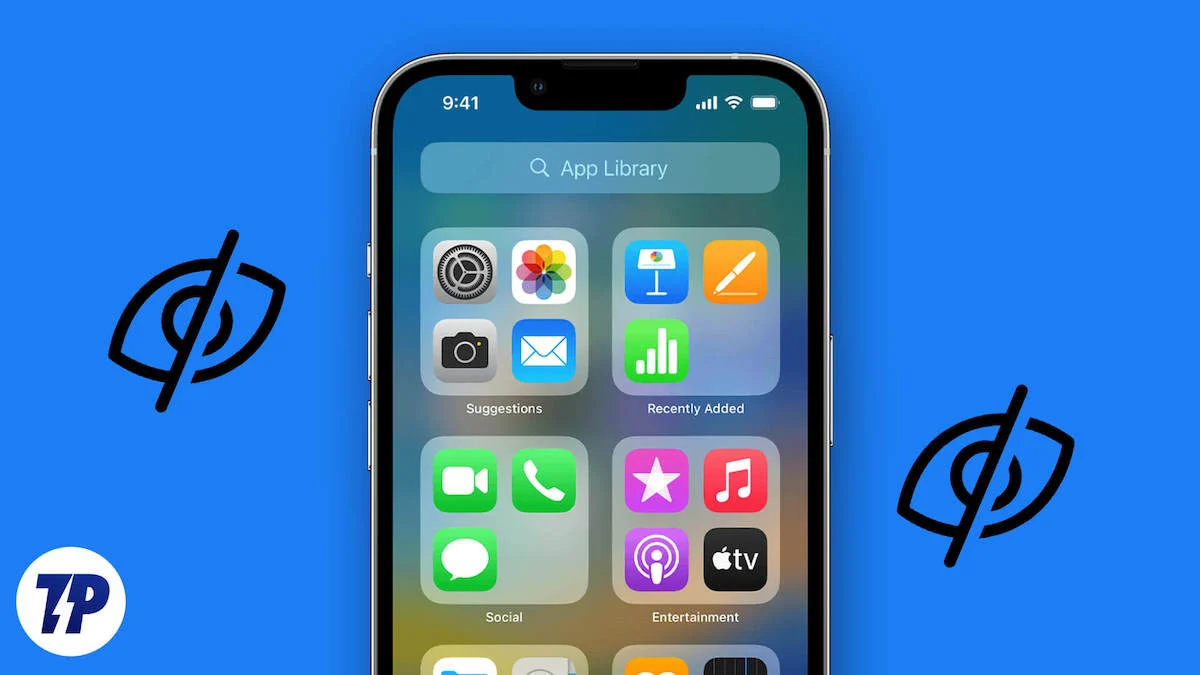
Penting bagi kami untuk melihat lebih dekat kebutuhan untuk menyembunyikan aplikasi di iPhone sebelum kami menunjukkan cara melakukannya.
Daftar isi
Mengapa orang menyembunyikan aplikasi di iPhone
Berikut adalah beberapa alasan paling umum mengapa orang perlu menyembunyikan aplikasi di iPhone mereka:
- Untuk mendeklarasikan layar aplikasi dan mempermudah menemukan aplikasi yang paling sering Anda gunakan
- Untuk mencegah orang usil memeriksa riwayat aplikasi Anda
- Untuk mencegah anak-anak secara tidak sengaja menemukan aplikasi yang tidak pantas
- Untuk menghindari gangguan dan tetap fokus pada tugas-tugas penting
- Untuk menghindari frustrasi karena tidak dapat menemukan aplikasi yang Anda butuhkan
- Untuk menghindari mengetuk halaman aplikasi yang tidak perlu
- Untuk memanfaatkan pencarian Spotlight di iOS
Apa yang harus dipertimbangkan saat menyembunyikan aplikasi di iPhone
- Alasan menyembunyikan aplikasi: apakah Anda perlu menyembunyikan aplikasi untuk alasan keamanan, untuk meningkatkan produktivitas, atau karena alasan organisasi?
- Lokasi app: apakah app ada di Dock atau di layar Utama pertama atau kedua? Pertimbangkan untuk memindahkan aplikasi ke Perpustakaan Aplikasi atau folder sehingga kurang dapat diakses.
- Tindakan keamanan: Pertimbangkan untuk menambahkan lapisan keamanan ekstra dengan mengunci app Foto di iPhone Anda.
- Perangkat Anda: apakah Anda menyembunyikan aplikasi di iPhone atau iPad? Ada metode yang berbeda untuk setiap perangkat.
- Pengguna lain: jika Anda berbagi perangkat dengan anggota keluarga atau teman, pertimbangkan kebutuhan mereka dan kemungkinan konsekuensi menyembunyikan aplikasi.
- Fungsi lainnya: Periksa apakah Anda dapat menyembunyikan app dari riwayat belanja App Store dan mencegahnya muncul di hasil pencarian Siri.
5 Cara Menyembunyikan Aplikasi di iPhone
Sekarang pertanyaannya adalah bagaimana cara menyembunyikan aplikasi di iPhone tanpa mempersulit. Untungnya, ada beberapa cara untuk menyembunyikan aplikasi di iPhone. Dalam panduan ini, kita akan membahas lima cara untuk menyembunyikan aplikasi di iPhone tanpa menghapusnya.
Sembunyikan Aplikasi Dari Layar Beranda Anda Menggunakan Perpustakaan Aplikasi
Dengan iOS 14, Apple memperkenalkan Perpustakaan Aplikasi, sebuah fitur yang memungkinkan aplikasi iPhone diatur dengan lebih efisien. Perpustakaan Aplikasi secara otomatis mengkategorikan aplikasi ke dalam folder berbeda berdasarkan fungsi dan penggunaannya.
Salah satu keuntungan Perpustakaan Aplikasi iPhone adalah Anda dapat menyembunyikan aplikasi dari layar beranda tanpa menghapusnya. Fitur ini sangat berguna jika Anda memiliki banyak aplikasi di perangkat dan ingin mengurangi kekacauan di layar beranda. Ikuti langkah-langkah di bawah ini untuk menyembunyikan aplikasi dengan Perpustakaan Aplikasi dari layar Beranda Anda.
- Tekan lama aplikasi yang ingin Anda sembunyikan hingga prompt menu muncul.
- Pilih Hapus Aplikasi dari menu konteks.
- Di jendela pop-up, ketuk Hapus dari Layar Utama .
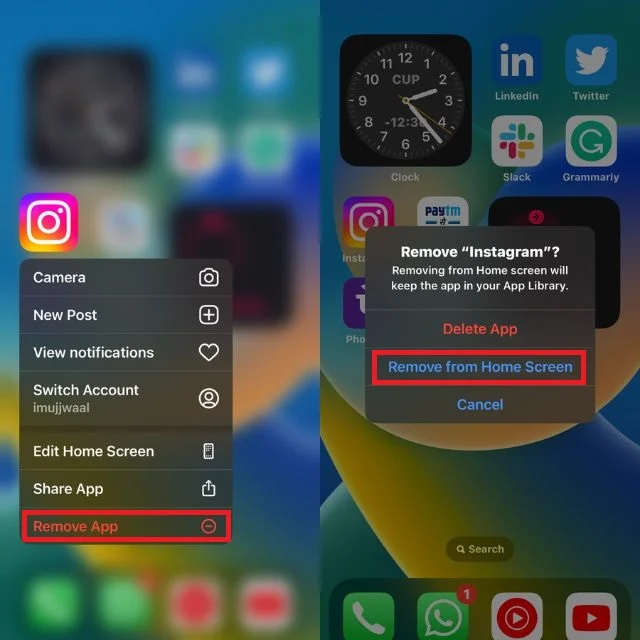
Buat Folder Untuk Menyembunyikan Aplikasi
Dengan iOS, pengguna iPhone dapat membuat folder di layar beranda mereka. Anda dapat menggunakan folder untuk menyembunyikan aplikasi tertentu dan melindunginya dari pengintaian. Ikuti langkah-langkah di bawah ini untuk membuat folder dan menyembunyikan aplikasi di iPhone Anda.
- Pilih folder yang ada di iPhone Anda atau buat satu.
- Tekan lama pada ruang kosong mana pun di layar beranda iPhone Anda hingga aplikasi mulai bergoyang.
- Seret dan lepas aplikasi ke aplikasi lain untuk membuat folder baru.
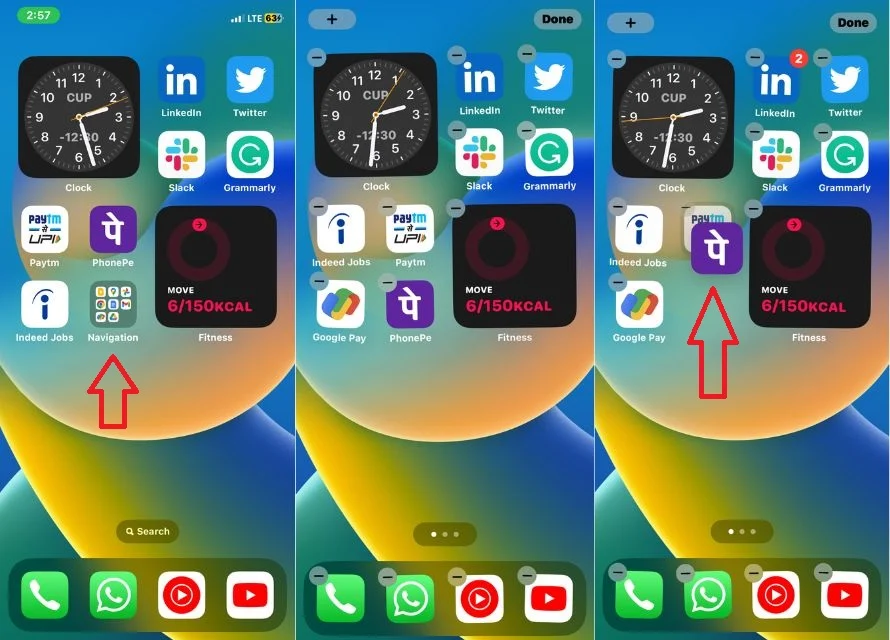
- Setelah folder dibuat, seret aplikasi yang ingin Anda sembunyikan ke sisi kedua folder. Layar Beranda menampilkan aplikasi dari halaman pertama folder.
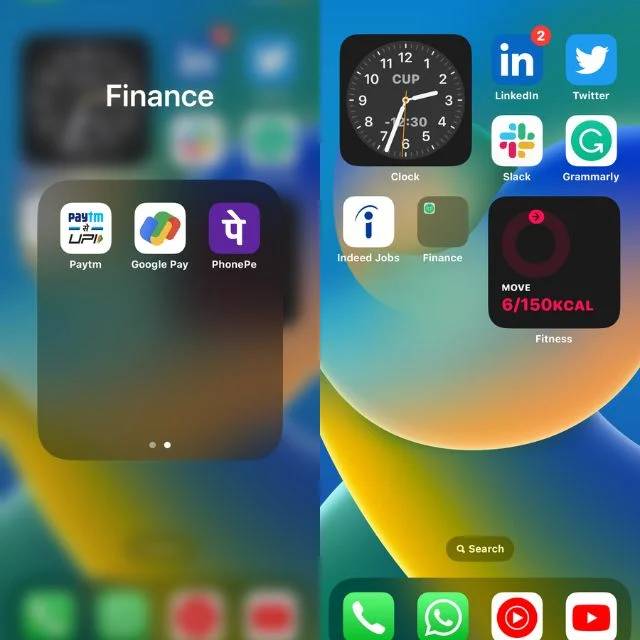
- Jika Anda ingin menyembunyikan aplikasi Anda di suatu tempat di dalamnya, buat folder dengan banyak halaman dan seret dan lepas aplikasi ke dalamnya.
Sembunyikan Seluruh Halaman Layar Utama
Dengan dirilisnya iOS 16, Apple menambahkan kemampuan untuk menyembunyikan seluruh layar beranda. Ini berarti bahwa pengguna iPhone sekarang dapat membuat layar beranda baru dengan semua aplikasi yang tidak ingin dilihat semua orang dan kemudian menyembunyikannya.
Metode menyembunyikan aplikasi di iPhone ini sangat berguna saat Anda ingin menyembunyikan lebih dari satu aplikasi sekaligus. Ikuti langkah-langkah di bawah ini untuk menyembunyikan salah satu layar utama iPhone Anda:
- Masuk ke mode edit dengan menekan lama layar beranda atau menyeret semua aplikasi yang ingin Anda sembunyikan sekaligus ke layar beranda lain.
- Tekan lama pada area kosong di layar beranda iPhone Anda.
- Ketuk titik-titik di atas dok iPhone.
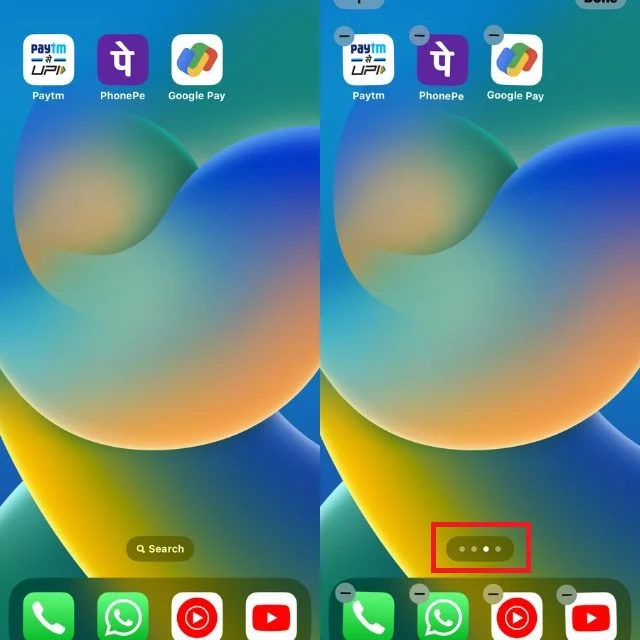
- Hapus centang pada kotak centang di bagian bawah versi layar beranda yang diperbesar. Setelah Anda menghapus centang pada lingkaran, layar beranda yang ingin Anda sembunyikan akan sedikit menggelap. Ini menunjukkan bahwa layar Utama sekarang tersembunyi.
- Terakhir, klik Selesai untuk menyimpan perubahan.
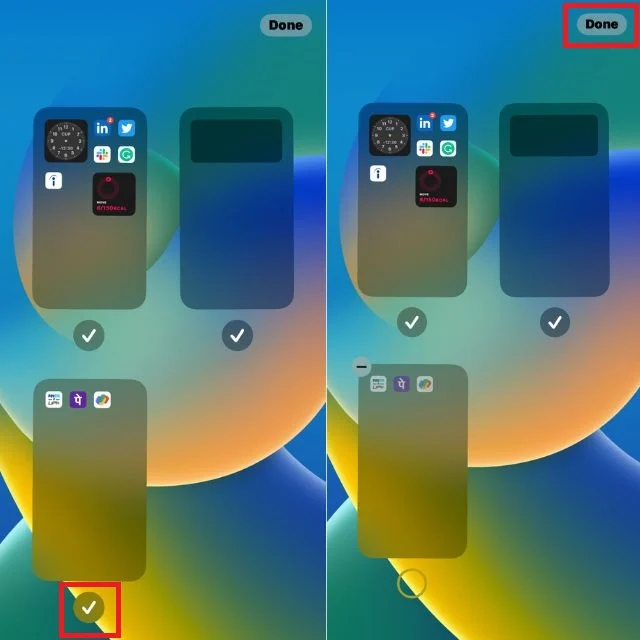
Jika Anda ingin mengakses beranda tersembunyi, ikuti langkah yang sama seperti di atas dan centang kotak untuk menampilkan kembali beranda.
Gunakan Waktu Layar Untuk Menyembunyikan Aplikasi
Sebagai bagian dari inisiatif kesejahteraan digitalnya, Apple memperkenalkan fitur Waktu Layar di iOS 12. Ini memungkinkan pengguna iPhone untuk melacak penggunaan mereka secara keseluruhan. Tidak hanya itu, Waktu Layar memudahkan untuk mengatur batasan dan batasan untuk aplikasi tertentu dan menyembunyikannya.
Fitur ini menciptakan lingkungan yang lebih terkontrol dan aman untuk iPhone Anda, memberi Anda kontrol yang lebih baik atas konten dan pengalaman digital Anda. Ikuti langkah-langkah untuk menyembunyikan aplikasi dengan Durasi Layar.

- Buka aplikasi Pengaturan di iPhone Anda.
- Ketuk " Waktu Layar ".
- Klik Batasan Konten & Privasi .
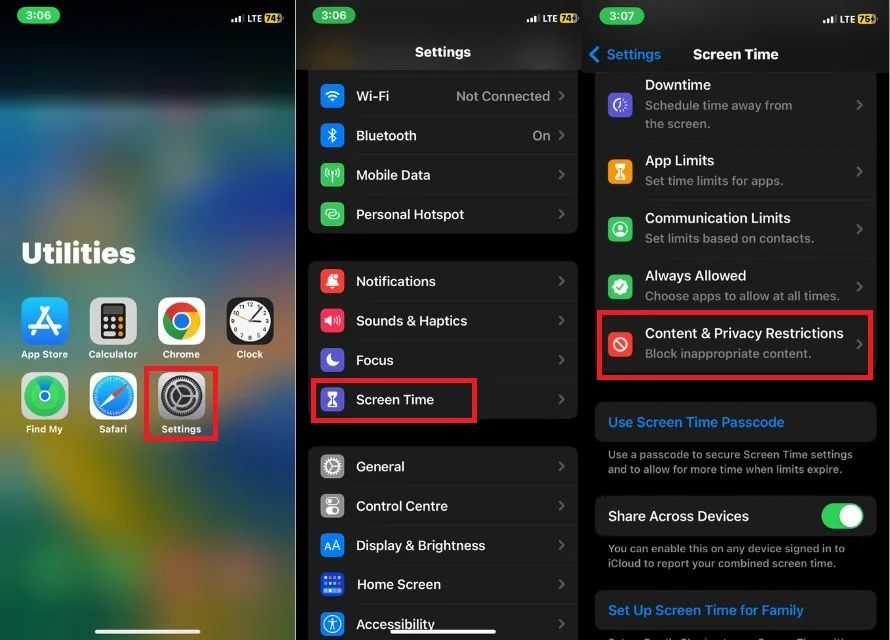
- Nyalakan sakelar sakelar di sebelah kanan Pembatasan Konten & Privasi .
- Pilih Aplikasi yang Diizinkan .
- Hapus centang pada kotak di sebelah kanan setiap aplikasi yang ingin Anda sembunyikan dari layar Utama.
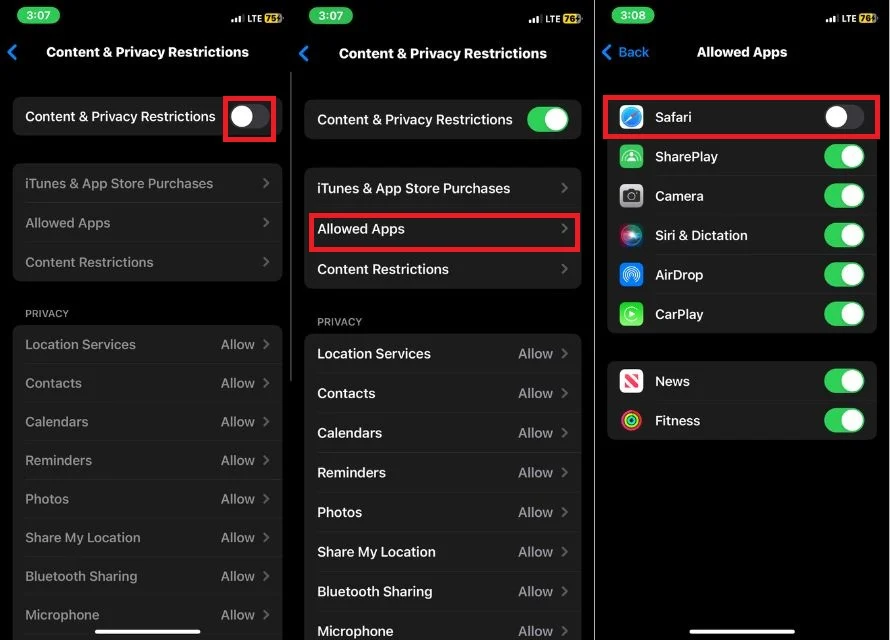
Itu dia. Aplikasi yang dipilih sekarang tidak akan muncul lagi di iPhone Anda.
Durasi Layar juga memungkinkan Anda mengunci aplikasi untuk kelompok usia yang berbeda, seperti 4+, 9+, 12+, dan 17+. Fitur ini dapat sangat berguna bagi orang tua yang ingin mengelola akses anak-anak mereka ke aplikasi atau sekadar membuat pengalaman pengguna yang lebih pribadi dan aman; Waktu Layar dapat menjadi alat yang berguna untuk mencapai hal ini. Langkah-langkah berikut akan membantu Anda dalam proses ini.
- Luncurkan Pengaturan .
- Pilih Durasi Layar .
- Ketuk Pembatasan Konten & Privasi .
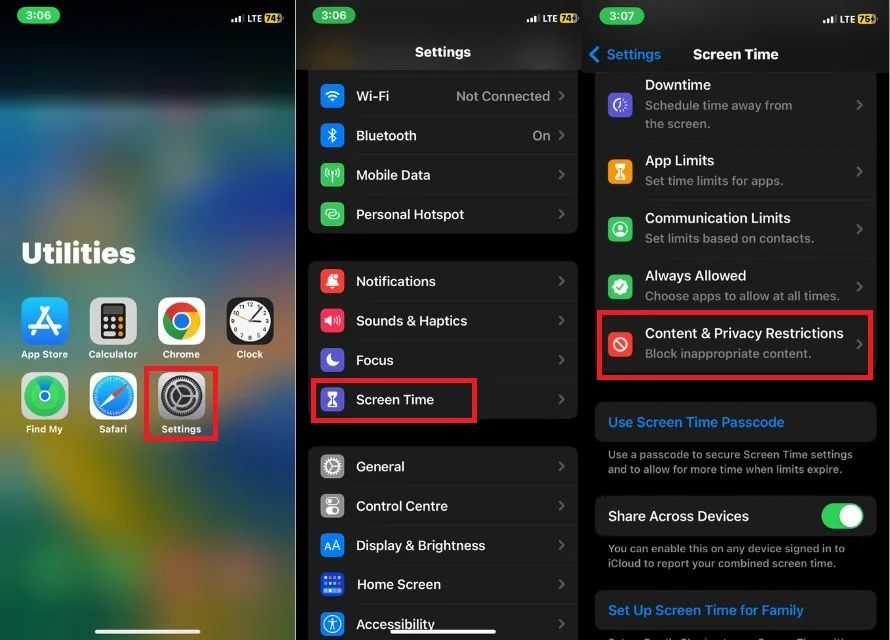
- Nyalakan sakelar sakelar di sebelah kanan Pembatasan Konten & Privasi .
- Klik Pembatasan Konten .
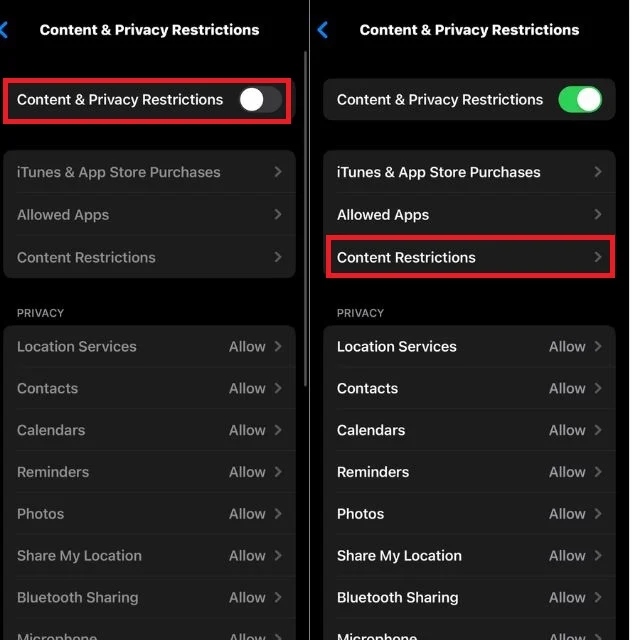
- Klik Aplikasi .
- Klik opsi untuk kelompok usia yang aplikasinya ingin Anda sembunyikan, atau klik Jangan Izinkan untuk menyembunyikan semua aplikasi kecuali beberapa aplikasi bawaan yang penting sepenuhnya.
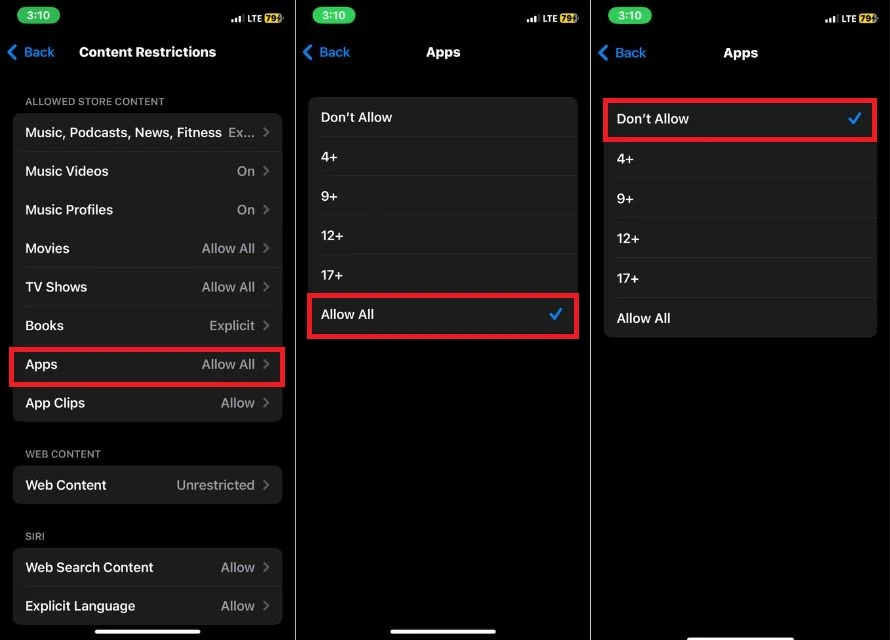
Gunakan Siri & Cari di Pengaturan untuk Menyembunyikan Aplikasi
Beberapa aplikasi akan muncul di Siri dan saran pencarian. Jika Anda tidak ingin aplikasi tertentu disarankan oleh Siri atau muncul di Pencarian Spotlight, Anda dapat dengan mudah menonaktifkannya. Untuk melakukannya, ikuti langkah-langkah di bawah ini:
- Buka Pengaturan di iPhone Anda.
- Buka pengaturan Siri & Pencarian .
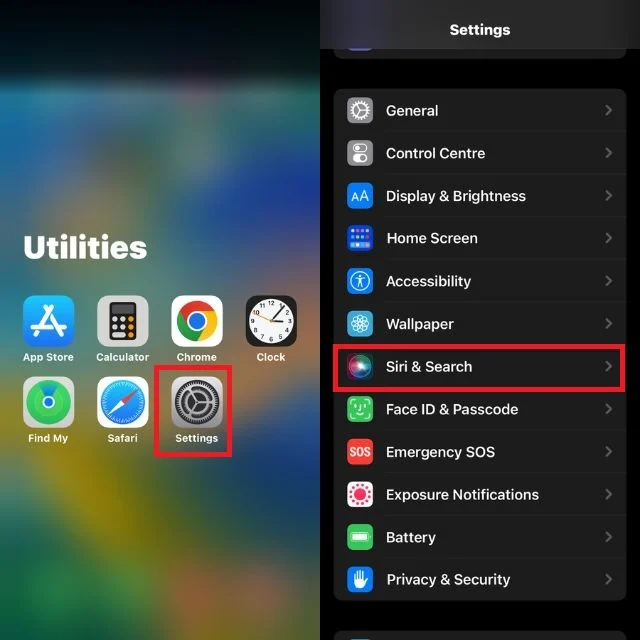
- Gulir ke bawah, temukan aplikasi yang ingin Anda sembunyikan dan ketuk di atasnya.
- Hapus centang matikan jika Anda tidak ingin aplikasi tertentu itu muncul di Siri dan saran pencarian.
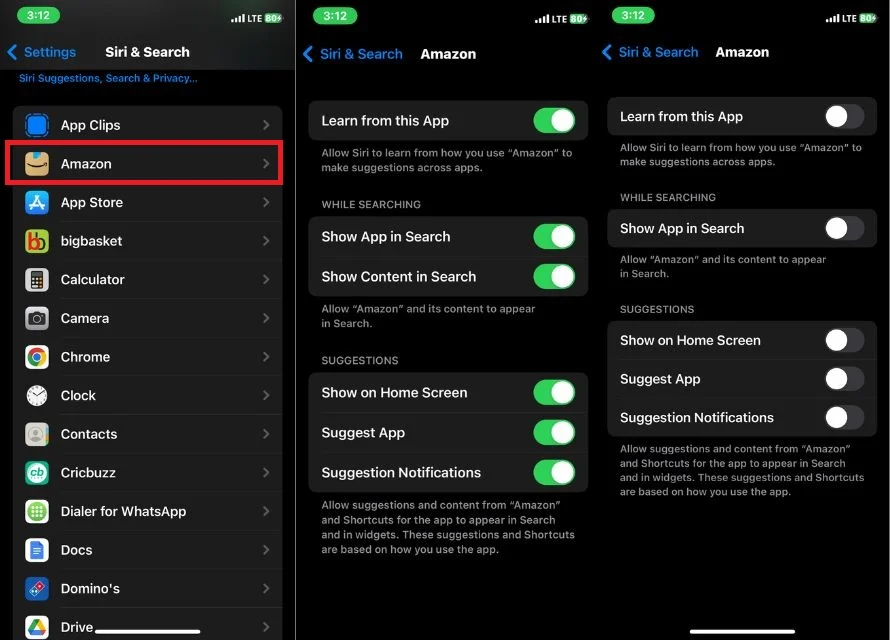
Perlu diingat bahwa aplikasi ini masih dapat diakses dari App Library.
Bonus: Ubah ikon aplikasi beserta nama aplikasinya
Kami telah menjelaskan lima cara untuk menyembunyikan aplikasi di iPhone. Namun, jika Anda tidak menyukai cara-cara ini, maka kami memiliki cara bonus yang sangat keren.
Dalam metode ini, kami tidak akan menyembunyikan aplikasinya, tetapi kami akan mengubah ikon dan nama aplikasinya sehingga tidak ada yang bisa menebak aplikasi mana itu. Anda mungkin bertanya-tanya, apakah ini mungkin dilakukan di iPhone? Ya, dan untuk itu, kami akan menggunakan aplikasi Pintasan. Cukup ikuti langkah-langkah di bawah ini.
- Buka aplikasi Pintasan di iPhone Anda.
- Ketuk ikon + di sudut kanan atas layar.
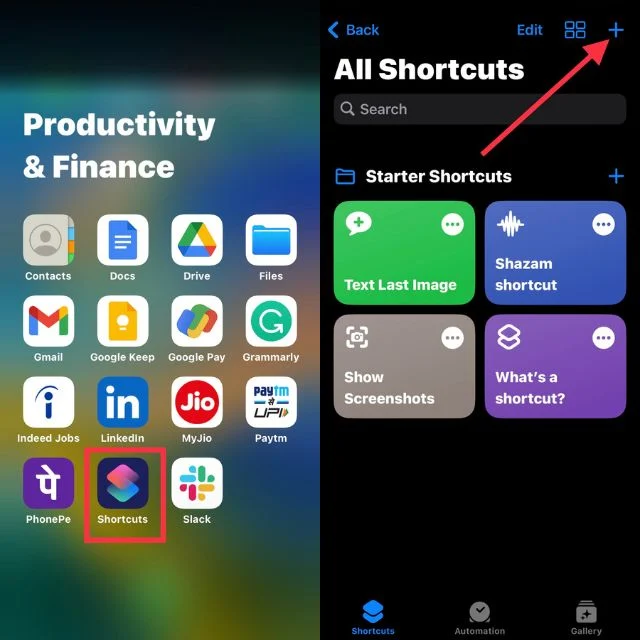
- Ketuk " Tambah Tindakan " dan ketik " Buka Aplikasi " di bilah pencarian di bagian atas layar.
- Ketuk Buka Aplikasi di hasil.
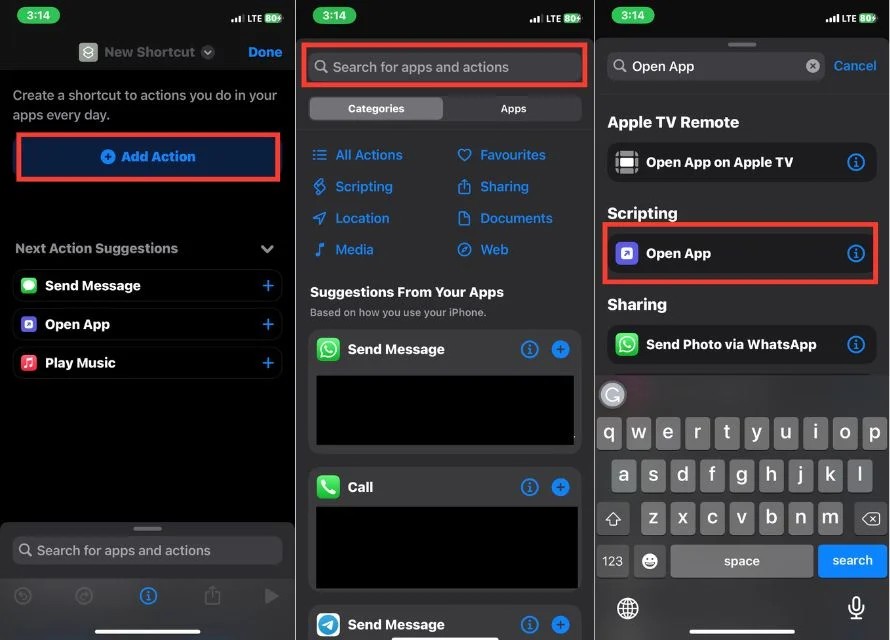
- Ketuk Aplikasi dan pilih aplikasi yang ingin Anda buat ikon khusus, atau masukkan nama aplikasi di bilah pencarian di bagian atas layar jika tidak terlihat.
- Klik tombol info ( i ) di bagian tengah bawah layar.
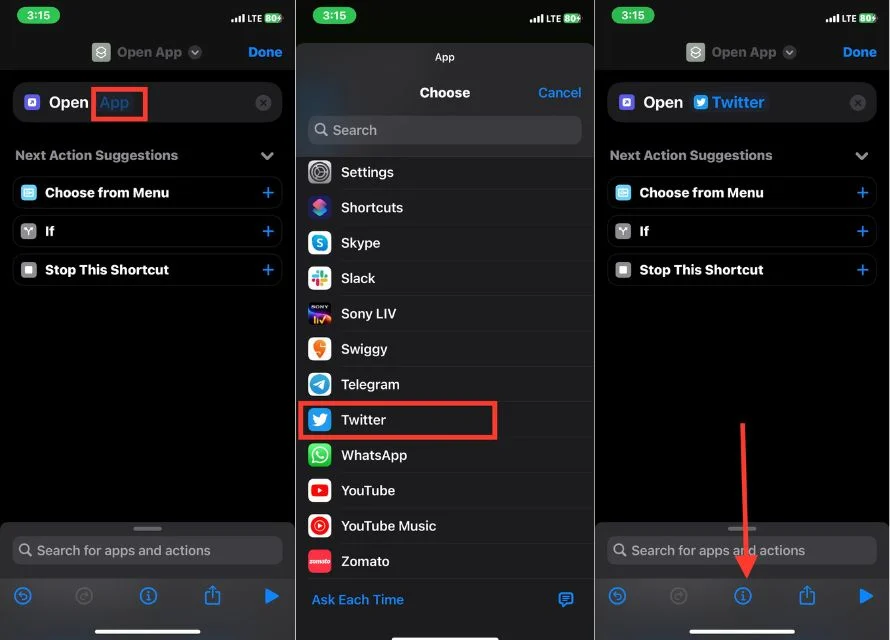
- Ketuk Tambahkan ke Layar Utama .
- Ketuk ikon pintasan di sebelah Pintasan Baru .
- Pilih salah satu opsi berikut dari menu drop-down: Ambil Foto, Pilih Foto, atau Pilih File.
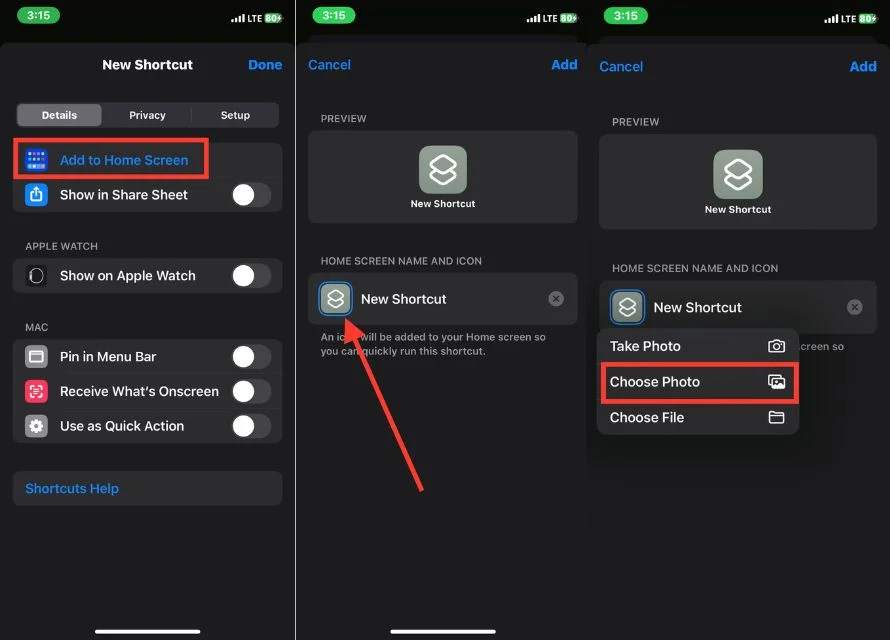
- Pilih gambar untuk digunakan sebagai ikon aplikasi Anda dan ketuk Pilih di kanan bawah layar.
- Ketuk Pintasan Baru untuk memberi nama aplikasi dengan nama pilihan Anda.
- Ketuk Tambahkan di sudut kanan atas layar.
- Layar beranda Anda sekarang akan menampilkan ikon aplikasi baru dengan nama yang Anda tentukan.
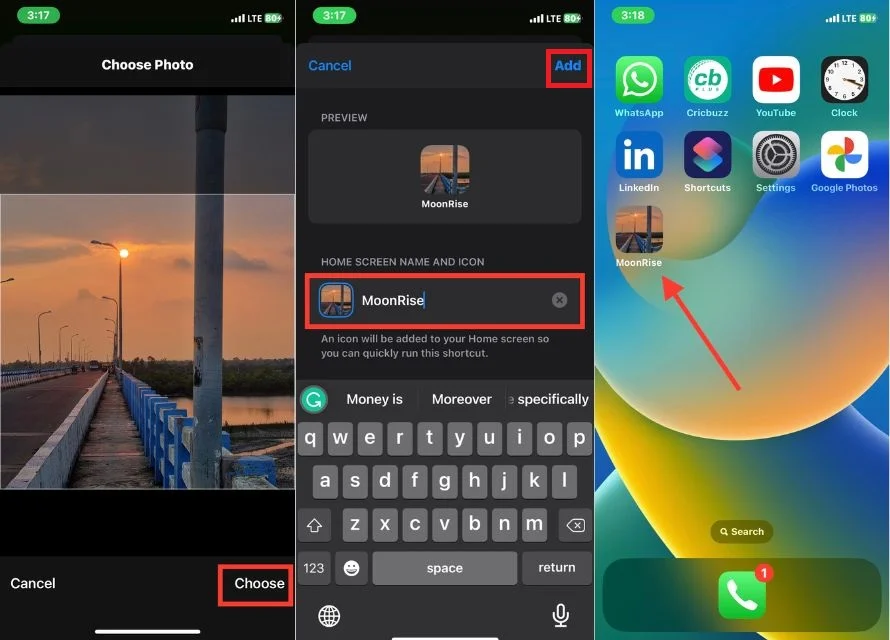
Lindungi privasi Anda dengan menyembunyikan aplikasi di iPhone
Menyembunyikan aplikasi di iPhone Anda dapat memberikan lapisan tambahan perlindungan privasi dan membantu Anda menjaga iPhone Anda lebih teratur. Dengan lima metode berikut, Anda dapat dengan mudah menghapus aplikasi dari tampilan atau membatasi akses ke aplikasi tertentu tanpa menghapusnya.
Tip bonus untuk mengubah ikon dan nama aplikasi adalah cara yang kreatif dan efektif untuk menyembunyikan aplikasi dari pengintai. Metode apa yang akan Anda gunakan untuk menyembunyikan aplikasi di iPhone Anda? Beri tahu kami di komentar.
FAQ tentang Menyembunyikan Aplikasi di iPhone
Bagaimana cara menyembunyikan aplikasi di iPhone tanpa batasan?
Anda dapat menyembunyikan aplikasi di iPhone Anda dengan membuat folder dan menempatkan aplikasi yang ingin Anda sembunyikan di dalamnya. Untuk melakukan ini, cukup tekan dan tahan aplikasi hingga mulai bergoyang, lalu seret ke aplikasi lain untuk membuat folder. Setelah folder dibuat, seret semua aplikasi lain yang ingin Anda sembunyikan ke dalam folder.
Bagaimana cara menyembunyikan aplikasi dari pencarian iPhone?
Anda dapat menyembunyikan aplikasi dari pencarian iPhone dengan menonaktifkan rekomendasi untuk aplikasi tersebut. Untuk melakukan ini:
- Buka aplikasi Pengaturan .
- Ketuk Siri & Cari .
- Gulir ke bawah dan temukan aplikasi yang ingin Anda sembunyikan.
- Nonaktifkan sakelar di sebelah Tampilkan di Penelusuran .
Di sana Anda dapat menonaktifkan sakelar untuk mencegah aplikasi muncul di pencarian dan saran.
Apa gunanya aplikasi tersembunyi?
Menyembunyikan aplikasi di iPhone Anda adalah solusi sederhana yang dapat membantu Anda mengatur perangkat dan melindungi privasi Anda. Dengan menyembunyikan aplikasi, Anda juga dapat mengurangi kekacauan di layar beranda iPhone Anda.
Dapatkah saya sepenuhnya menyembunyikan aplikasi bawaan yang tidak saya gunakan?
Tidak, Anda tidak dapat sepenuhnya menyembunyikan aplikasi pra-instal yang disertakan dengan iPhone. Anda hanya dapat mengaturnya dalam folder atau memindahkannya ke layar lain, tetapi akan tetap ada di perangkat Anda dan akan terlihat.
Apakah ada cara untuk menyembunyikan aplikasi dengan kode sandi atau ID Wajah?
Anda dapat menyembunyikan aplikasi dengan kode sandi atau ID Wajah menggunakan aplikasi pihak ketiga bernama Cloak. Cloak adalah aplikasi aman yang memungkinkan Anda menyembunyikan aplikasi sepenuhnya dari layar Utama, Perpustakaan Aplikasi, dan notifikasi. Untuk menggunakan Cloak, Anda harus membuat kode sandi atau menggunakan ID Wajah untuk membuka kunci aplikasi. Setelah membuka kunci Cloak, Anda dapat menambahkan aplikasi apa pun yang ingin Anda sembunyikan.
